Kā nofotografēt Office ekrānuzņēmumu un ievietot to dokumentā
Microsoft Birojs Office 365 / / March 17, 2020
Ja veidojat dokumentu Word vai PowerPoint prezentācijā, iespējams, nāksies saskarties ar attēlu, kuru vēlaties ātri ievietot. Lūk, kā ievietot attēlu.
Ja veidojat dokumentu Word vai PowerPoint prezentācijā, iespējams, atradīsit attēlu, kuru vēlaties ātri ievietot. Ir tādi trešo pušu rīki kā SnagIt, kas ļaus jums to izdarīt, taču jūs, iespējams, nezināt par ekrānšāviņu utilītu, kas iebūvēta Office. Šeit ir apskatīts, kā to izmantot.
Piezīme: Šajā rakstā parādīts, kā lietot Office 2013 un 2016, kurus var iegādāties atsevišķi kā atsevišķas instalācijas vai kā daļu no jūsu Office 365 abonements. Ja izmantojat vecāku versiju, izlasiet mūsu rakstu par kā uzņemt ekrānuzņēmumu, izmantojot Office 2010.
Paņemiet un ievietojiet ekrānuzņēmumu Office dokumentā
Rakstot dokumentu un esat gatavs uzņemt kadru, dodieties uz lentes ievietot un noklikšķiniet uz pogas Ekrānuzņēmums, kas atrodas sadaļā Ilustrācijas.
Tas dod jums divas izvēles iespējas, kas ir atvērti (nav samazināti) logi, kurus varat izvēlēties. Vai arī atlasiet Ekrāna izgriezšana, lai jūs varētu satvert noteiktu vēlamo ekrānuzņēmumu. Ņemiet vērā, ka tomēr nevarat uzņemt fotoattēlu no lietojumprogrammas, kuru izmantojat šāviena uzņemšanai.
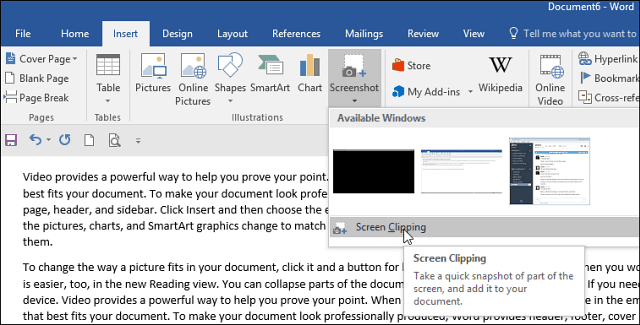
Ja izvēlaties Screen Clipping, tas darbojas tāpat kā Snipping rīks kas ir utilīta, kas iebūvēta iepriekšējās Windows versijās. Ekrāns kļūst pelēks, un, velkot kursoru, atlasiet ekrāna apgabalu, kuru vēlaties tvert. Tad ekrānuzņēmums tiks automātiski ievietots izveidojamajā dokumentā.
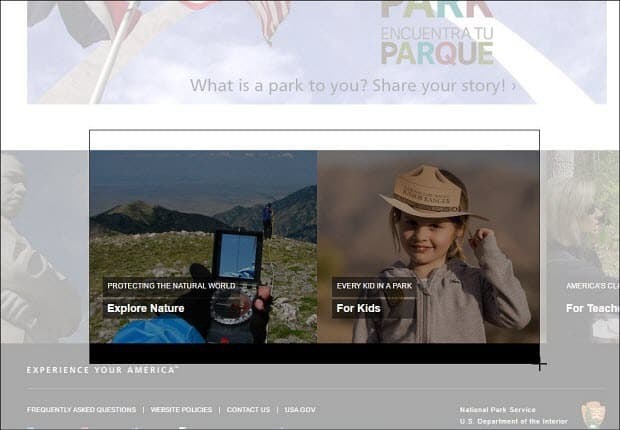
Ja jums ir jāturpina rediģēt attēls, varat izmantot rediģēšanas rīkus, kas iekļauti Office lietotnē.
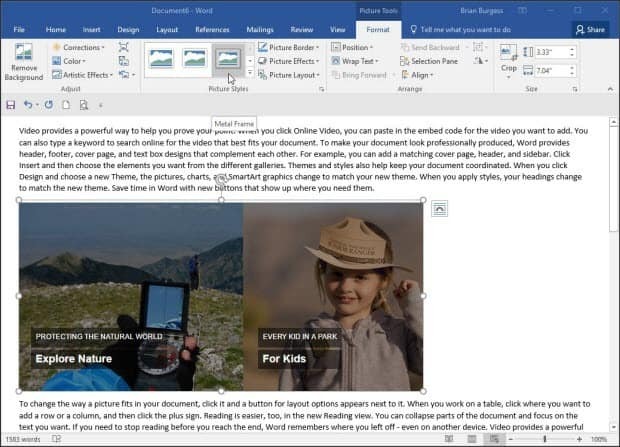
Tas ir lielisks risinājums, ja ekrānuzņēmumā ir ātri jāievieto dokumentā, neizmantojot atsevišķu trešo personu utilītu. Ir arī vērts atzīmēt, ka varat izmantot šo opciju, ja to izmantojat Microsoft Word, lai izveidotu un publicētu emuāra ziņas.
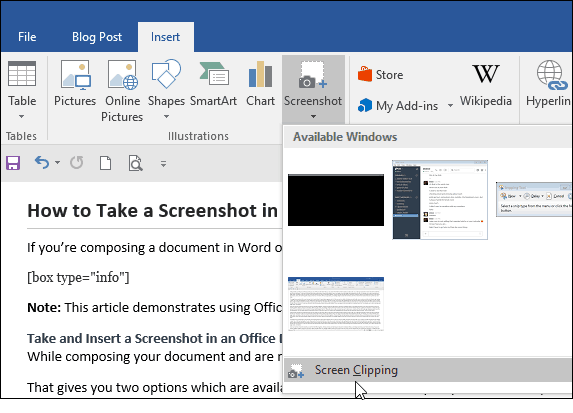
Varat to izmantot arī citās Office Suite iekļautajās lietotnēs, piemēram, Excel un PowerPoint.



